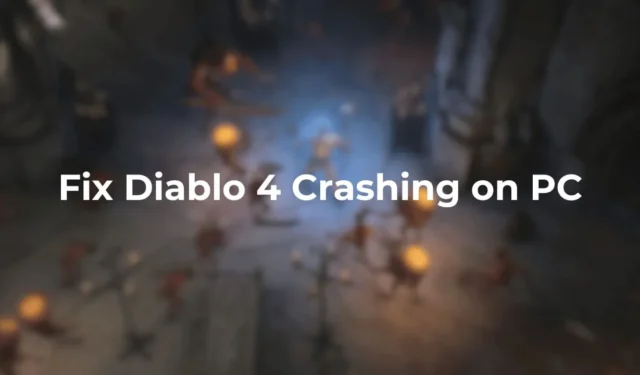
Diablo 4 to wyjątkowa gra RPG akcji opracowana przez Blizzard Entertainment. Jeśli jesteś nowy w grach RPG i nie miałeś okazji poznać poprzednich tytułów z tej serii, Diablo 4 jest idealnym punktem wyjścia.
Ta część wprowadza nowe postacie i wątki fabularne. Chociaż są odniesienia do poprzednich wydarzeń, możesz od razu zanurzyć się w grze i zrozumieć fabułę bez wcześniejszej wiedzy.
Gra jest dostępna na PC przez Battle.net, oficjalny launcher gier Blizzarda. Jednak wielu graczy napotyka problemy po zainstalowaniu Diablo 4 na swoich komputerach z systemem Windows.
Diablo 4 zawiesza się z BSOD
Niektórzy gracze zgłaszają, że gra zawiesza się, gdy uruchamia się ją na urządzeniach z systemem Windows, powodując pojawienie się słynnego niebieskiego ekranu śmierci (BSOD).
Choć problem zawieszania się Diablo 4 dotyczy głównie użytkowników kart graficznych AMD, dotyka on także niektórych użytkowników kart NVIDIA.
Więc co dokładnie powoduje, że Diablo 4 doświadcza awarii i BSOD? Możliwe przyczyny to nieprawidłowe ustawienia grafiki, przegrzanie procesora, uszkodzenie plików systemowych, wadliwy procesor graficzny, uszkodzone pliki gry i inne.
Jak naprawić zawieszanie się Diablo 4 na komputerze?
Ponieważ konkretna przyczyna awarii Diablo 4 z BSOD na PC jest niejasna, należy wykonać ogólne kroki rozwiązywania problemów, aby potencjalnie rozwiązać problem. Oto najskuteczniejsze rozwiązania, które możesz wypróbować.
1. Sprawdź aktualizacje Diablo 4
Jak podają niektórzy użytkownicy Reddita, aktualizacja wydana kilka tygodni temu spowodowała problemy z BSOD podczas uruchamiania gry.
Następnie twórcy wydali kolejną aktualizację, aby rozwiązać te problemy. Dlatego przed zagłębieniem się w zaawansowane rozwiązywanie problemów, zaleca się zaktualizowanie Diablo 4 do najnowszej wersji.

Aby to zrobić, otwórz launcher gry, przejdź do Diablo 4 i znajdź przycisk Graj w lewym dolnym rogu. Następnie kliknij koło zębate Ustawienia obok niego i wybierz Sprawdź aktualizacje .
2. Upewnij się, że Twój komputer spełnia minimalne wymagania systemowe
Diablo 4 to wymagająca gra, która do płynnego działania potrzebuje mocnego sprzętu.
Jeśli Twój komputer nie spełnia minimalnych wymagań, rozważ ulepszenie sprzętu. Oto minimalne wymagania systemowe dla gry:
- System operacyjny: Windows 10/11.
- Procesor: Intel Core i5-2500K / AMD FX-8350
- Karta graficzna: Nvidia GeForce GTX 660 / AMD Radeon R9 280
- Pamięć RAM: 8 GB
- Miejsce na dane: Dysk SSD o pojemności 90 GB
- DirectX: DirectX 12
Są to wymagania minimalne i ich spełnienie zapewni płynniejszą rozgrywkę.
3. Zaktualizuj sterowniki GPU
Skutecznym sposobem aktualizacji sterowników GPU jest skorzystanie z usługi Windows Updates. Aktualizacje sterowników są zazwyczaj pobierane i instalowane automatycznie podczas aktualizacji systemu. Oto jak zaktualizować sterowniki GPU:
- Kliknij przycisk Start systemu Windows i wybierz Ustawienia .
- W Ustawieniach przejdź do usługi Windows Update .
- Po prawej stronie kliknij przycisk Sprawdź dostępność aktualizacji .
- Pamiętaj o pobraniu i zainstalowaniu wszystkich opcjonalnych aktualizacji.
Po zakończeniu aktualizacji uruchom ponownie komputer i uruchom Diablo 4.
4. Zainstaluj ponownie sterowniki graficzne
Ponowna instalacja sterowników graficznych okazała się pomocna dla wielu użytkowników Reddita w rozwiązaniu problemów z zawieszaniem się Diablo 4 związanych ze sterownikami.
Możesz odinstalować sterownik graficzny za pomocą Panelu sterowania lub Menedżera urządzeń, a następnie ręcznie zainstalować najnowszą wersję.
Odwiedź stronę internetową producenta GPU, aby pobrać najnowszy sterownik dla swojej karty graficznej. Po pobraniu zainstaluj go ręcznie na swoim komputerze.
5. Wyłącz podkręcanie
Podkręcanie może poprawić wydajność gier, ale może także prowadzić do wzrostu temperatury i awarii systemu.
Jeśli Twój system ma problemy ze spełnieniem minimalnych wymagań, ale podkręciłeś go, aby móc grać w Diablo 4, rozważ wyłączenie wszystkich ustawień podkręcania.
Aby wyłączyć podkręcanie, musisz uzyskać dostęp do ustawień BIOS-u lub GPU i dostosować wartości, takie jak Clock Speed, CPU Ratio lub Multiplier. Nazwy i lokalizacje tych opcji mogą się różnić w zależności od wersji BIOS-u i producenta, więc możesz poszukać przewodników lub samouczków online.
6. Napraw pliki gry Diablo 4
Awarie mogą również wskazywać na uszkodzone pliki instalacyjne gry. Możesz to łatwo sprawdzić, naprawiając pliki gry za pomocą ustawień w grze. Oto jak to zrobić:

- Otwórz program uruchamiający Battle.net i wybierz Diablo 4.
- Kliknij ikonę koła zębatego obok przycisku Odtwórz.
- Z menu wybierz opcję Skanuj i napraw .
- Następnie kliknij Rozpocznij skanowanie i poczekaj na zakończenie procesu.
Po zakończeniu procesu uruchom grę i sprawdź, czy nadal występuje błąd awarii lub czy wyświetla się BSOD.
7. Wyłącz automatyczne dostrajanie w GeForce Overlay
Funkcja automatycznego dostrajania w GeForce Overlay może powodować różne problemy, potencjalnie uniemożliwiając grę w Diablo 4. Spróbuj ją wyłączyć i sprawdź, czy rozwiąże to problem.

- Przejdź do GeForce Overlay i przejdź do sekcji Wydajność.
- W obszarze Nakładka wydajności znajdź opcję Włącz automatyczne dostrajanie .
- Wyłącz przełącznik obok.
8. Wyłącz profil XMP ustawiony w pamięci RAM
Podobnie jak w przypadku podkręcania i obniżania napięcia, istotne jest przywrócenie domyślnych wartości profilu pamięci RAM.
Jeśli twoja pamięć RAM obsługuje profil XMP, wyłącz go. W tym celu wejdź do BIOS-u, przejdź do ustawień pamięci, znajdź profil XMP i wyłącz go.
Jak naprawić BSOD Diablo 4 na sterownikach AMD
Gracze używający chipsetów i grafiki AMD zgłaszali częstsze problemy z BSOD w Diablo 4 w porównaniu do użytkowników NVIDIA. Wielu graczy opublikowało swoje obawy w społeczności AMD.
Problem ten wynika z konfliktu między ostatnimi aktualizacjami Diablo 4 a sterownikami AMD. Dlatego zaleca się odinstalowanie sterowników AMD i pobranie nowych z oficjalnej strony.
Wielu użytkownikom kart AMD udało się również osiągnąć sukces po odinstalowaniu pakietu tekstur o wysokiej rozdzielczości, wyłączeniu wszystkich ustawień Radeon i obniżeniu jakości tekstur w grach.
Spośród tych kroków najbardziej skutecznym okazało się odinstalowanie pakietu High Texture Resolution zainstalowanego wraz z grą.
W tym artykule opisano różne rozwiązania problemów z awariami i BSOD w Diablo 4 po ostatnich aktualizacjach. Jeśli masz dalsze pytania lub potrzebujesz pomocy, możesz zostawić komentarz. Jeśli te informacje były pomocne, podziel się nimi ze znajomymi.




Dodaj komentarz